
时间:2021-07-23 13:59:17 来源:www.win10xitong.com 作者:win10
大家在用win10系统的过程中,各位难免会遇到win10关闭色盲模式的问题,这个问题非常棘手,要是没有丰富的经验遇到win10关闭色盲模式就不知道该怎么办了,要是你想自己解决而不想找专业人士来解决的话,可以一步步的采取下面这个流程:1.按“win+I”打开系统设置,选择“个性化”;2.点击“颜色滤镜”就轻而易举的处理好了。接下去我们就配合图片手把手的教各位win10关闭色盲模式的完全解决教程。
关闭步骤如下:
1.按“win I”打开系统设置,选择“个性化”;
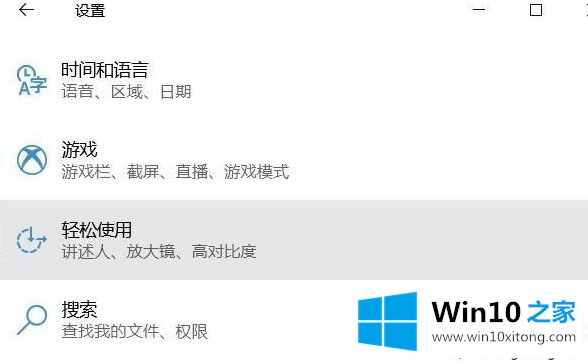
2.点击“彩色滤光片”;
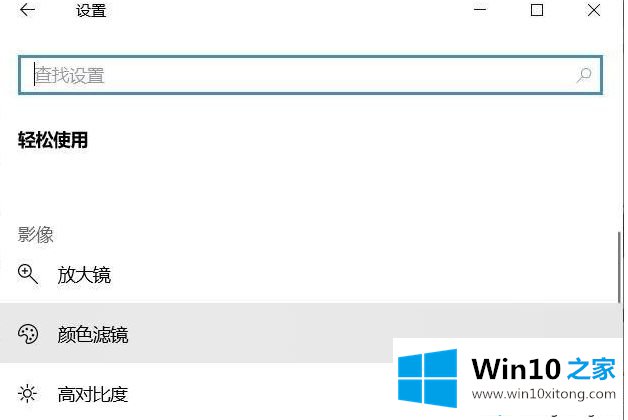
3.点击“打开滤色片”开关打开功能(打开打开色盲模式,关闭关闭色盲模式。)。
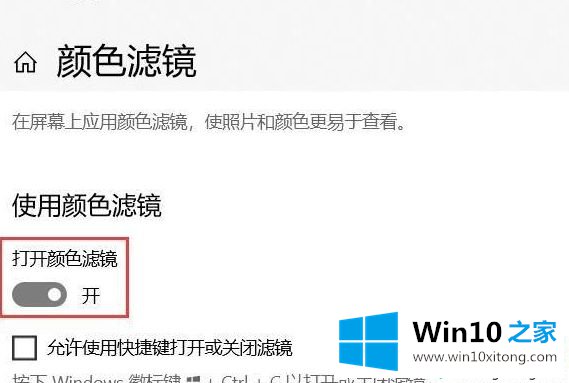
4.下面还提供了色轮,调整选项让颜色看起来更清晰,边界也更清晰,达到了目的;用户可以根据自己的色盲调整哪种颜色。
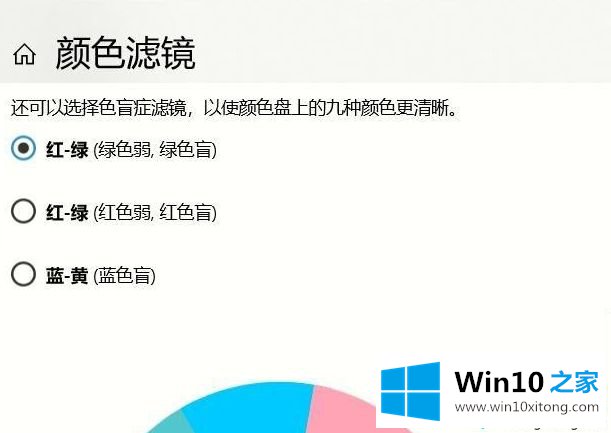
5.您也可以尝试“高对比度”,使显示器更容易看到。
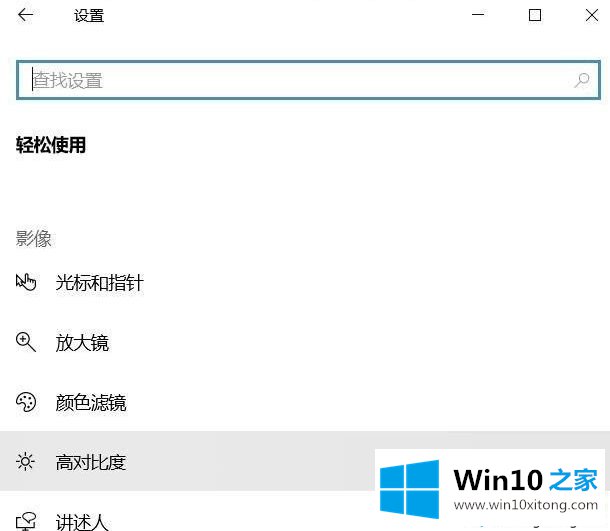
6.它可以使系统界面使用更饱和的颜色,使内容更容易看到。
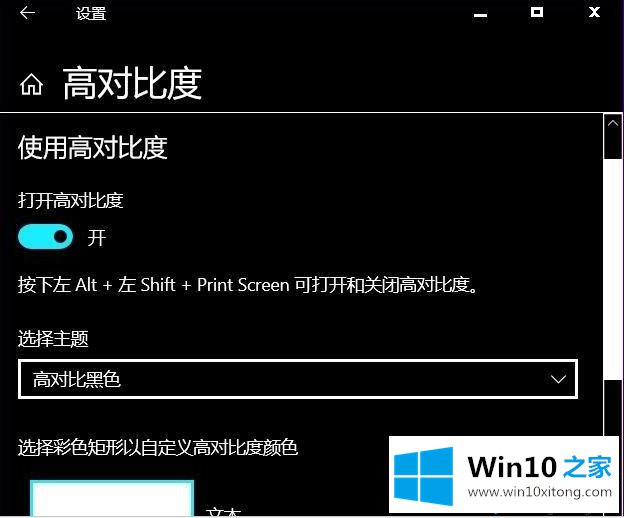
这里介绍了如何关闭Win10系统色盲模式的详细步骤。不知道怎么关闭的用户可以学习以上方法操作。
有关win10关闭色盲模式怎么解决的方法就是以上全部的内容了,这篇文章应该会帮助大家解决这个问题,同时希望大家多多支持本站。